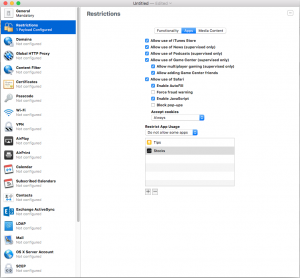 iOS 9.3 gör det möjligt att dölja operativsystemets inbyggda applikationer, Tim Cook lovar att Apple kommer att tillhandahålla sådan funktionalitet för användare och här testas det för tillfället med applikationsutvecklare som har installerat iOS beta 9.3 1.
iOS 9.3 gör det möjligt att dölja operativsystemets inbyggda applikationer, Tim Cook lovar att Apple kommer att tillhandahålla sådan funktionalitet för användare och här testas det för tillfället med applikationsutvecklare som har installerat iOS beta 9.3 1.
En av dessa utvecklare upptäckte en metod för att dölj de ursprungliga applikationerna för iPhone, iPad och iPod Touch i iOS 9.3, men det involverar användning av en Mac och programmet Apple Configurator, bara de kan implementera de nödvändiga ändringarna för att dölja applikationerna.
Denna procedur är möjlig genom att tillämpa några begränsningar i iOS 9.3 för inbyggda applikationer, en profil som måste skapas med Apple Configurator-applikationen, det är den som faktiskt döljer applikationerna från att installeras i iPhone, iPad och iPod Touch.
Så här döljer du inbyggda applikationer i iOS 9.3:
- Ladda ner applikationen Apple Configurator.
- Anslut din iPhone till din Mac.
- Leta efter avsnittet i Apple Configurator-applikationen begränsningar.
- I avsnitt begränsningar välj menyn appar.
- I denna meny ser du längst ner en undermeny som heter Begränsa appanvändning.
- Välj alternativet för den här menyn Tillåt inte vissa appar och du måste ange paket-ID:n för de önskade programmen.
- Ett bunt-ID kan anges genom att trycka på +-knappen i applikationen och ange någon av texterna du hittar nedan.
- Efter att ha angett alla paket-ID:n måste du ladda den profilen i din terminal.
- Från avsnittet Allmänt kommer du att kunna spara din konfiguration och profil i din Mac.
- Välj nu från OS X-statusfältet Lägg till > Profiler och välj din profil för att installera den i terminalen.
- Om du tillfrågas, acceptera installationen i din iDevice och det är ungefär det.
Till skillnad från metoden som beskrevs för några veckor sedan för att dölja inbyggda applikationer utan jailbreak, är detta permanent, så en omstart av terminalerna kommer inte att returnera applikationerna till huvudskärmen, bara en ren återställning av enheten kan göra detta, eller en radering av profilen.
Nedan är listan över paket-ID:n för inbyggda iOS-applikationer:
- com.apple.stocks – Aktier
- com.apple.tips – Tips
- com.apple.videos - Videor
- com.apple.mobilemail – Inbyggd e-postklient
- com.apple.mobilenotes – Anteckningar
- com.apple.reminders – Påminnelser
- com.apple.calculator – Miniräknare
- com.apple.Maps – Kartor
- com.apple.Music – Musik
- com.apple.Passbook – Plånbok
- com.apple.Health – Hälsa
- com.apple.mobilephone – Telefon
- com.apple.MobileStore - iTunes Store
- com.apple.MobileSMS – Meddelanden
- com.apple.VoiceMemos – Röstmemon
- com.apple.weather – Väder
- com.apple.podcasts - Podcasts
- com.apple.gamecenter - Game Center
- com.apple.Bridge – Titta
- com.apple.mobileme.fmf1 – Hitta vänner
- com.apple.iBooks – iBooks
- com.apple.mobileme.fmip1 – Hitta iPhone
- com.apple.mobiletimer – Klocka
- com.apple.mobileslideshow – Foton
- com.apple.Preferences – Inställningar
- com.apple.Camera – Kamera
- com.apple.facetime - FaceTime
- com.apple.MobileAddressBook – Kontakter
- com.apple.news – Nyheter
















